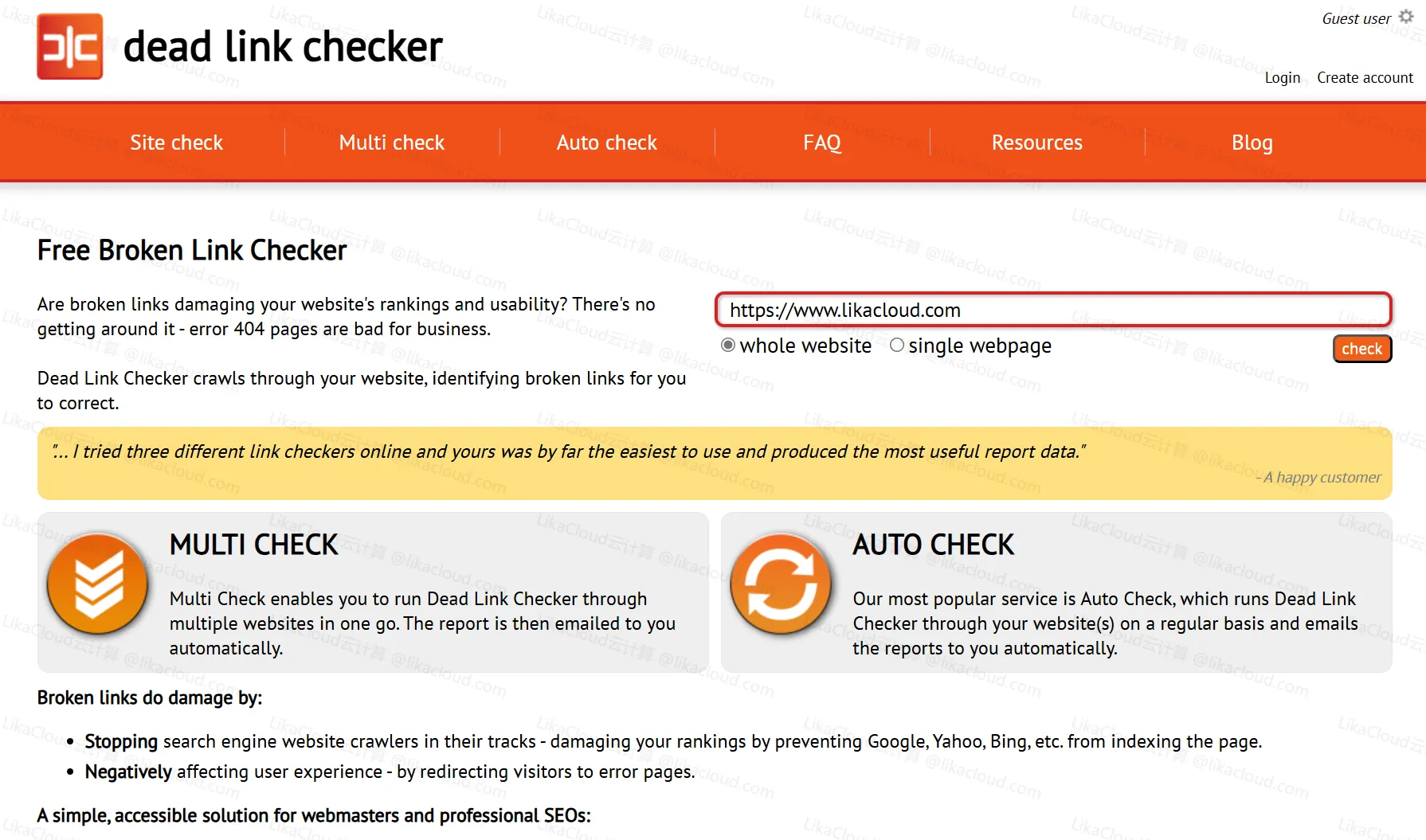网站上线前,功能测试是最后一道「防线」—— 即使内容再精美,若链接失效、表单提交失败,也会让用户觉得不专业,甚至直接离开。本节聚焦两个核心功能测试:全站链接有效性(确保所有链接都能正常跳转)和表单提交功能(保证用户能顺利联系你),用简单工具和步骤帮你排查问题,新手也能轻松完成。
一、为什么上线前必须测试这些功能?
- 链接失效:用户点击后显示「404 页面不存在」,会直接降低信任感,搜索引擎也会因大量死链接降低网站评分。
- 表单故障:联系表单、订阅表单无法提交,会错过潜在客户或读者(比如用户想合作却发不出消息)。
- 数据显示:据统计,40% 的用户遇到一次链接失效后不会再访问该网站;60% 的潜在客户会因表单无法提交而转向竞争对手。
这些问题都能通过简单测试发现并解决,且只需 30 分钟就能完成全站检查。
二、测试 1:全站链接有效性(确保没有死链接)
网站中的链接包括:导航菜单、文章内的超链接、图片链接、按钮链接等。手动逐个点击效率低,推荐用工具批量检测,快速定位死链接。
方法 1:用在线工具批量检测(适合新手,无需安装)
推荐工具:Dead Link Checker(免费,支持中文网站)
官网:https://www.deadlinkchecker.com
步骤 1:选择检测模式
打开官网后,选择「Site Check」(整站检测)模式,输入你的网站首页地址(如 https://www.likacloud.com/),点击「Check」。
步骤 2:设置检测范围(新手推荐默认)
- 「Crawl Depth」:保持「10」(检测到第 10 层页面,足够覆盖中小型网站)。
- 「Follow External Links」:选择「No」(不检测外部链接,只关注自己网站的链接)。
- 点击「 Check」开始检测(过程可能需要几分钟,取决于网站页面数量)。
步骤 3:解读检测结果并修复
检测完成后,工具会列出所有链接状态:
- 绿色「OK」:链接正常,无需处理。
- 红色「Broken」:死链接(点击后显示具体错误,如「404 Not Found」)。
修复死链接的 3 种方法:
- 链接拼写错误:最常见!比如将
https://example.com/about写成https://example.com/abou,修改正确即可。 - 页面已删除:若原页面已删除,将链接指向新的相关页面(如将指向旧文章的链接改为指向分类页)。
- 外部链接失效:若链接到其他网站的页面已失效,删除该链接或替换为有效的替代链接。
方法 2:手动重点检测(辅助确认)
即使工具显示正常,也建议手动检查以下关键链接(用户最常点击的位置):
- 导航菜单:点击所有菜单项(包括下拉菜单),确认都能跳转到对应页面。
- 首页按钮:如「了解更多」「联系我们」等按钮,确保链接正确。
- 文章内的锚文本链接:随机打开 3-5 篇文章,点击文中的超链接(尤其是带「点击这里」「查看详情」等引导词的链接)。
- 图片链接:点击首页轮播图、文章配图(若设置了点击跳转),确认跳转目标正确。
三、测试 2:表单提交功能(确保用户能联系你)
联系表单、订阅表单、留言板等交互功能是网站与用户沟通的核心渠道,必须确保能正常提交并收到消息。
步骤 1:列出所有需要测试的表单
先确认网站有哪些表单(常见类型):
- 联系页面的「联系表单」(如用 Contact Form 7 创建的表单)。
- 文章底部的「评论表单」。
- 订阅 newsletter 的「邮件订阅表单」。
- 电商网站的「加入购物车」「结算表单」(若有)。
步骤 2:模拟用户提交表单(关键测试点)
以最常用的「联系表单」为例,按以下步骤测试:
- 填写表单并提交:输入真实的测试数据(如姓名填「测试用户」,邮箱用你自己的邮箱,内容填「测试表单是否正常提交」),点击「提交」按钮。
- 检查提交反馈:
- 正常情况:会显示成功提示(如「消息已发送」),且页面无报错。
- 异常情况:提交后无反应、显示红框错误(未填必填项除外)、跳转白屏,都说明表单有问题。
- 确认是否收到消息:
- 检查表单设置的接收邮箱(如 Contact Form 7 在「邮件」设置中指定的邮箱),是否收到测试邮件。若用了数据库存储表单(如某些插件会保存提交记录),登录后台查看表单记录,确认测试数据已保存。
步骤 3:测试边界情况(避免用户提交失败)
除了正常提交,还需测试以下场景(用户可能遇到的情况):
- 必填项为空:故意不填带「*」的必填项(如姓名、邮箱),点击提交,确认会显示明确的提示(如「请填写您的邮箱」),而非直接报错。
- 输入错误格式:比如在邮箱栏输入「12345」(非邮箱格式),确认会提示「请输入有效的邮箱地址」。
- 附件上传(若有):若表单支持上传文件(如简历、图片),测试上传不同格式的文件(如 PDF、JPG),确认能正常提交且收到附件。
常见表单问题及解决方法
| 问题现象 | 可能原因 | 解决方法 |
|---|---|---|
| 提交后无反应 | 表单代码错误、插件冲突 | 禁用其他插件后重试(排查冲突);重新生成表单代码 |
| 显示「发送失败」 | 服务器邮件功能未开启 | 联系主机商开启 PHP 邮件功能;或改用 SMTP 发送(安装「WP Mail SMTP」插件) |
| 能提交但收不到邮件 | 邮件被归类为垃圾邮件 | 检查邮箱的「垃圾邮件」文件夹;在表单插件中设置「发件人名称」为网站名(减少被拦截概率) |
四、上线前的功能测试清单(新手可直接套用)
为避免遗漏,可按以下清单逐一检查并打勾:
链接测试
- 导航菜单所有链接(包括下拉菜单)
- 首页所有按钮和图片链接
- 随机 5 篇文章内的超链接
- 页脚的版权信息、隐私政策等链接
- 分类目录和标签页链接
表单测试
- 联系表单:正常提交 + 收到邮件
- 评论表单:提交评论后是否显示(或需审核)
- 订阅表单:提交后是否收到确认邮件
- 其他表单(如搜索框、登录框):功能正常
小结
链接和表单是网站的「血管」和「沟通渠道」,上线前的测试能避免因小失大。用 Dead Link Checker 批量检测死链接,手动测试关键位置;表单测试不仅要正常提交,还要确认能收到消息,并处理可能的错误场景。
完成这些测试后,你的网站就能以「无 bug」状态迎接用户,为后续推广打下良好基础。